Windows 10 ti mostra un OSD quando cambi ilvolume tramite i tasti multimediali sulla tastiera. L'OSD non è molto popolare tra gli utenti e molti cercano modi per disabilitarlo. Se ti piace l'OSD come concetto ma non ti piace la barra noiosa che utilizza Windows 10, puoi personalizzare il volume OSD con un'app chiamata Volume2.
Volume2 è un'app ricca di funzionalità che può controllaretutto ciò che riguarda il volume e ti dà diverse skin tra cui scegliere l'OSD. Ancora più importante, è possibile modificare il colore dell'OSD personalizzato in modo che non sia legato al colore dell'accento sul desktop.
Personalizza il volume OSD
Scarica Volume2. Ha sia una versione installabile che una versione portatile. Scegli quello che preferisci ed esegui l'app. Funzionerà nella barra delle applicazioni. Fai clic con il tasto destro sull'icona dell'app e dal menu seleziona Volume2 per aprire le impostazioni dell'app.

Vai alla scheda OSD nella schermata delle impostazioni eseleziona la skin che vuoi usare. Fai clic sul pulsante Anteprima in basso per vedere come appare. Per impostazione predefinita, sarà conforme al colore dell'accento che hai impostato.
Per personalizzare il colore, fare clic con il pulsante destro del mouse sulla skin eseleziona "Impostazioni skin" dal menu contestuale. Nella finestra Impostazioni skin, deseleziona l'opzione "Usa combinazione colori di sistema" e fai clic nella casella dei colori per selezionare un colore diverso. Fai clic su Applica. Torna alla finestra delle impostazioni e fai clic sul pulsante Anteprima per vedere come appare il nuovo OSD. Se ti piace, fai clic su Applica.
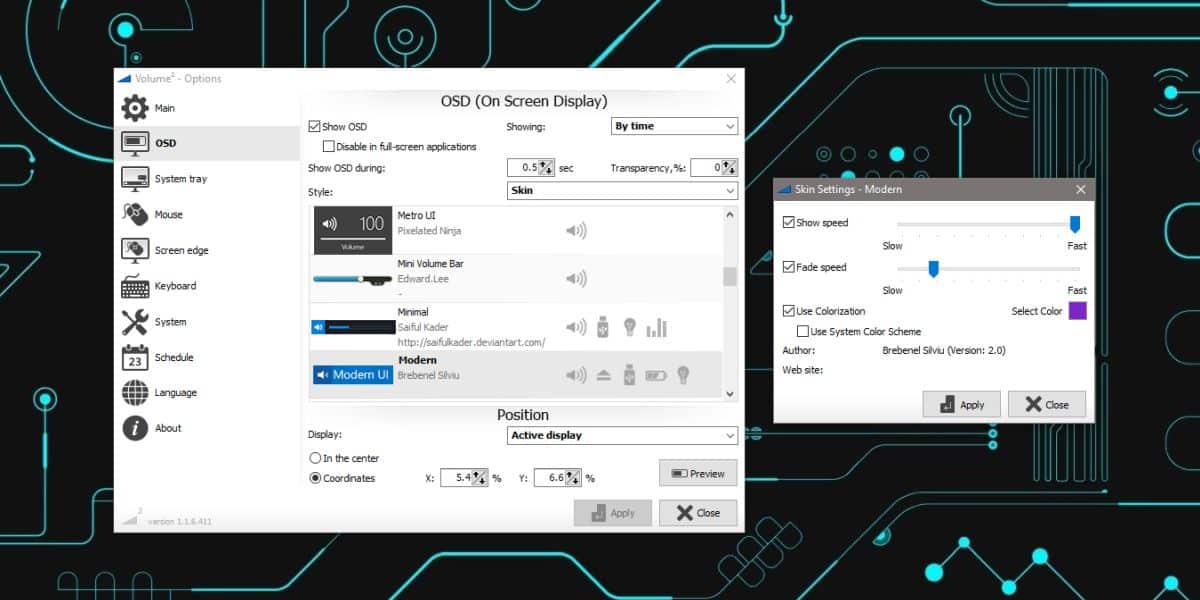
Quando cambi il volume sul tuo sistema con i tasti multimediali sulla tastiera, otterrai il nuovo OSD che hai impostato con Volume2.
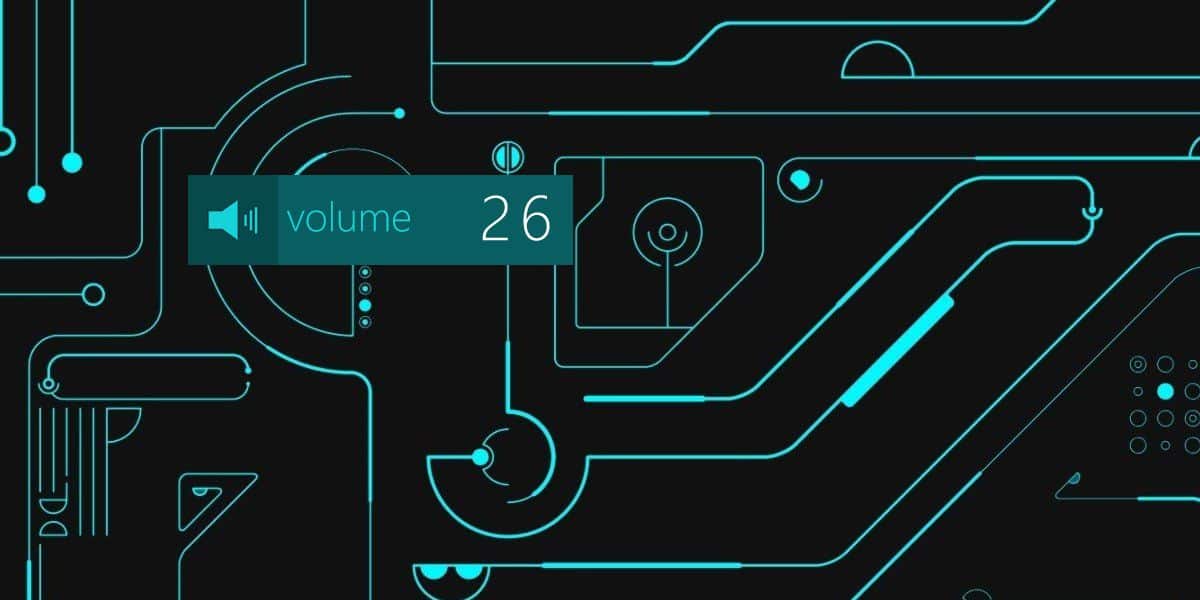
Volume2 ha alcune skin tra cui scegliereanche se non sembra esserci un'opzione per creare e utilizzare skin personalizzate. Ciò significa che sei limitato alle skin fornite dall'app. Ti consente anche di rinunciare a utilizzare le skin e di ottenere una semplice scala e OSD basato su testo che mostra il livello del volume in numeri e graficamente.
L'OSD può essere posizionato ovunque sullo schermo. Quando lo configuri, assicurati di visualizzarlo in anteprima. L'anteprima dell'OSD può essere trascinata e riposizionata ovunque tu voglia. L'app funziona anche abbastanza bene con una configurazione multi-monitor.
Volume2 è leggero, tuttavia, potrebbe rallentare i sistemi più vecchi.












Commenti